如何在电脑上给u盘加密具体操作
来源:www.laobaicai.net 发布时间:2014-11-19 17:29
在电脑操作过程中,大多数用户经常使用u盘来存储资料或者是转移文件,但是由于u盘大同小异,同事们之间经常混淆了各自的u盘,为了避免私密被人误看,有没有什么好的方法可以给u盘加密呢?这样不仅可以在u盘丢失的情况下不丢失数据,还能够给自己的私密多一层保护,下面就一起来看看如何在电脑上给u盘加密具体操作。
1.右键u盘点击选择“启用BitLocker(B)…”进入下一步操作。如下图所示
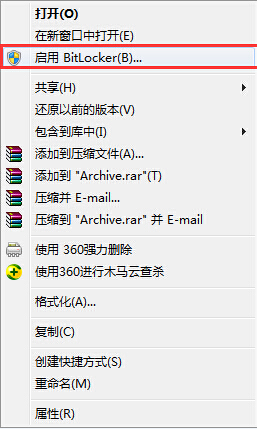
2.先设置好所需要的密码然后点击“下一步(N)”如下图所示
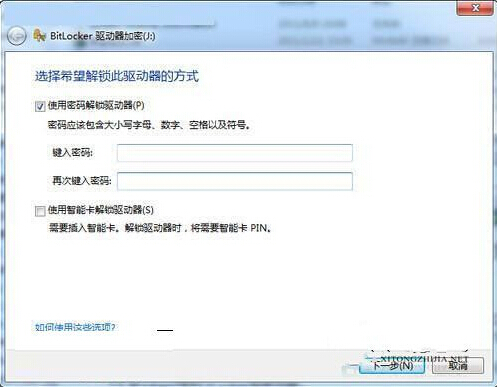
3.这里点击“将恢复密匙保存到文件(F)”进入下一步操作。如下图所示
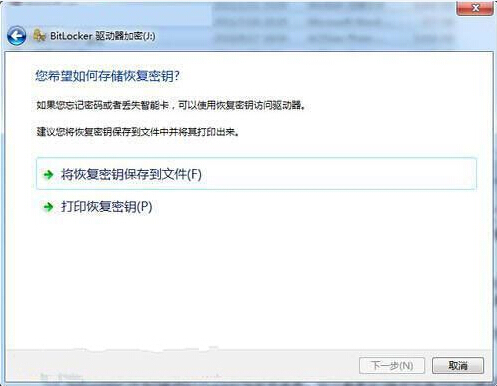
4.耐心等待u盘的加密过程。如下图所示
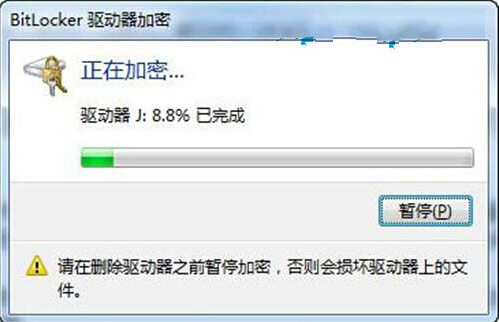
5.下面就打开u盘测试一下加密后的效果。如下图所示
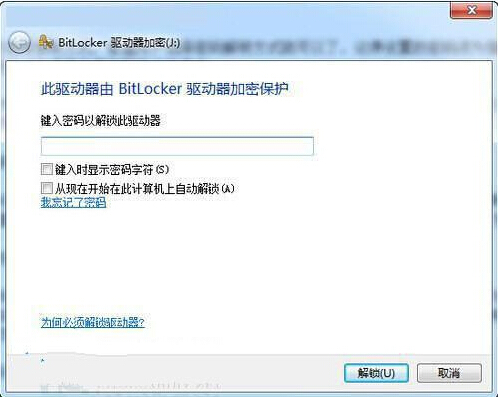
以上就是如何在电脑上给u盘加密具体操作,有遇到此类情况的不懂的如何给u盘加密的用户可以尝试以上的方法操作看看,希望以上的方法可以给大家带来更多的帮助。
推荐阅读
"win10系统亮度调节无效解决方法介绍"
- win10系统没有亮度调节解决方法介绍 2022-08-07
- win10系统关闭windows安全警报操作方法介绍 2022-08-06
- win10系统无法取消屏保解决方法介绍 2022-08-05
- win10系统创建家庭组操作方法介绍 2022-08-03
win10系统音频服务未响应解决方法介绍
- win10系统卸载语言包操作方法介绍 2022-08-01
- win10怎么还原系统 2022-07-31
- win10系统蓝屏代码0x00000001解决方法介绍 2022-07-31
- win10系统安装蓝牙驱动操作方法介绍 2022-07-29
老白菜下载
更多-
 老白菜怎样一键制作u盘启动盘
老白菜怎样一键制作u盘启动盘软件大小:358 MB
-
 老白菜超级u盘启动制作工具UEFI版7.3下载
老白菜超级u盘启动制作工具UEFI版7.3下载软件大小:490 MB
-
 老白菜一键u盘装ghost XP系统详细图文教程
老白菜一键u盘装ghost XP系统详细图文教程软件大小:358 MB
-
 老白菜装机工具在线安装工具下载
老白菜装机工具在线安装工具下载软件大小:3.03 MB










